Pourquoi et comment résoudre les problèmes de désynchronisation vidéo et audio du Galaxy S4
Si vous avez déjà essayé de regarder une vidéo sur votre Galaxy S4 et j'ai remarqué que le la vidéo et le son ne sont pas synchronisésVous n'êtes pas seul. Ce problème courant peut rendre une expérience vidéo agréable et frustrante. Heureusement, il existe plusieurs solutions pour le résoudre et retrouver une lecture fluide. Dans ce guide, nous vous expliquerons pourquoi ce problème se produit et vous proposerons neuf méthodes pour le résoudre.
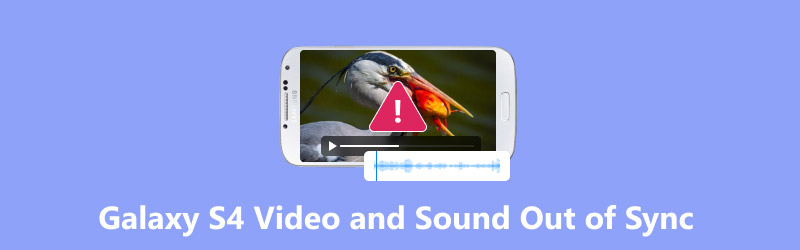
- LISTE DES GUIDES
- Pourquoi la vidéo et le son ne sont-ils pas synchronisés sur le Galaxy S4 ?
- Comment résoudre le problème de désynchronisation vidéo et audio du Galaxy S4
- FAQ
Pourquoi la vidéo et le son ne sont-ils pas synchronisés sur le Galaxy S4 ?
Avant de chercher des solutions, il est important de comprendre pourquoi votre Galaxy S4 rencontre ces problèmes de synchronisation. La désynchronisation vidéo et audio du Galaxy S4 peut survenir pour diverses raisons, telles que :
Fichiers corrompus
L'une des causes les plus courantes de ce problème est la corruption des fichiers vidéo. Lorsque le fichier vidéo lui-même est endommagé lors du transfert ou du téléchargement, cela peut entraîner une incompatibilité entre les flux audio et vidéo.
Problèmes logiciels
Parfois, des problèmes logiciels ou des bugs dans le lecteur multimédia ou le système d'exploitation du téléphone peuvent entraîner une mauvaise synchronisation entre la vidéo et l'audio. Cela peut se produire après des mises à jour logicielles ou lorsque des applications tierces interfèrent avec la lecture multimédia.
Stockage ou puissance de traitement insuffisants
Si votre Galaxy S4 manque d'espace de stockage ou de puissance de traitement, il peut avoir du mal à lire des vidéos de manière fluide, ce qui entraîne des retards entre la vidéo et l'audio.
Formats de fichiers incompatibles
Si vous lisez une vidéo dans un format que le lecteur natif de votre téléphone ne prend pas entièrement en charge, cela peut entraîner des problèmes de synchronisation. Par exemple, les vidéos dans des formats inhabituels ou en haute résolution peuvent avoir du mal à se synchroniser correctement.
Applications ou pilotes obsolètes
Le problème peut également être dû à des applications de lecteur vidéo ou à des codecs multimédias obsolètes. Mettre à jour vos applications ou le logiciel système de votre téléphone pourrait résoudre ce problème.
Comment résoudre le problème de désynchronisation vidéo et audio du Galaxy S4
Si vous rencontrez un problème de désynchronisation vidéo et audio sur votre Galaxy S4, plusieurs solutions s'offrent à vous. Voici quelques-unes des méthodes les plus efficaces, notamment l'utilisation d'outils tels que ArkThinker Video Repair et ArkThinker Video Converter Ultimate.
1.ArkThinker Video Repair : un outil pour réparer les fichiers corrompus
L'une des meilleures solutions pour gérer la désynchronisation vidéo et audio du Galaxy S4 est Réparation vidéo ArkThinkerCet outil est spécialement créé pour réparer les fichiers vidéo corrompus qui pourraient être à l'origine du problème de synchronisation.
Il peut réparer les vidéos endommagées pouvant être à l'origine de problèmes de synchronisation audiovisuelle. De plus, cet outil prend en charge divers formats vidéo, dont MP4, AVI, MOV et autres, ce qui le rend compatible avec une large gamme de fichiers vidéo sur votre Galaxy S4. Même si vous n'êtes pas un expert en technologie, l'interface est conviviale et facile à utiliser.
Téléchargez et installez ArkThinker Video Repair sur votre ordinateur.
Clique sur le Ajouter une vidéo Cliquez sur le bouton à gauche pour télécharger le fichier vidéo présentant un problème de synchronisation audiovisuelle. Vous devez également importer un exemple de vidéo à droite. Cet exemple provient de la même source que la vidéo publiée.

Cliquez ensuite sur le Réparation Bouton. Cet outil analysera automatiquement la vidéo du Galaxy S4 et détectera tout problème. Une fois détecté, il réparera le fichier et rétablira la synchronisation entre l'audio et la vidéo.

Une fois le processus de réparation vidéo terminé, vous pouvez prévisualiser et enregistrer la vidéo corrigée sur votre ordinateur et la transférer vers votre Galaxy S4.

ArkThinker Video Repair est un excellent outil pour réparer les fichiers corrompus et les problèmes de synchronisation. Très facile à utiliser pour les débutants, il prend en charge plus de 1 000 formats vidéo. Cependant, la version gratuite présente certaines limitations et la réparation peut prendre un certain temps selon la taille de la vidéo.
2. Redémarrez votre Galaxy S4
Parfois, les solutions les plus simples sont les plus efficaces. Un redémarrage rapide de votre Galaxy S4 peut résoudre les problèmes temporaires qui désynchronisent l'image et le son. Cela permet de réinitialiser les processus du téléphone et de corriger les bugs liés aux médias.
• Appuyez sur le bouton d’alimentation et maintenez-le enfoncé jusqu’à ce que les options d’alimentation s’affichent.
• Sélectionner Redémarrage.
• Laissez le téléphone redémarrer et voyez si le problème est résolu.
3. Vider le cache de l'application Media Player
Votre lecteur vidéo ou votre application multimédia stocke peut-être des fichiers temporaires susceptibles d'interférer avec la lecture. Vider le cache de l'application peut résoudre les problèmes et améliorer la synchronisation.
• Aller à Paramètres > Applications > Toutes les applications.
• Recherchez et appuyez sur votre Lecteur multimédia (par exemple, lecteur vidéo ou galerie).
• Robinet Stockage puis choisissez Vider le cache.
• Redémarrez votre téléphone et vérifiez à nouveau la vidéo.
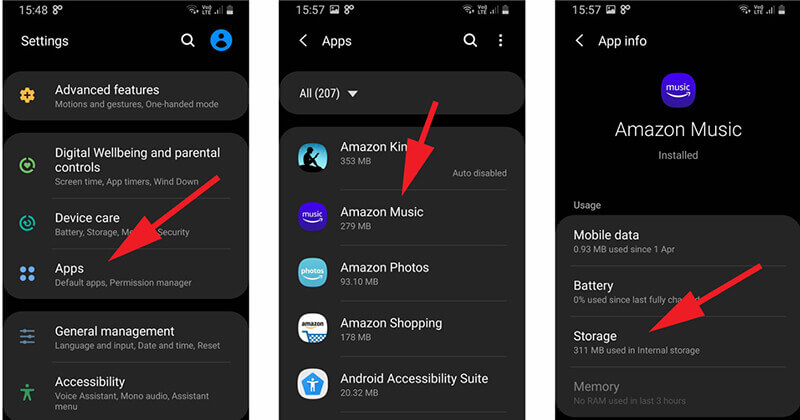
4. Mettez à jour l'application du lecteur vidéo
Les applications obsolètes peuvent parfois entraîner des problèmes de synchronisation, surtout si elles ne sont pas optimisées pour la dernière version d'Android. Assurez-vous que votre lecteur vidéo ou votre application multimédia est à jour.
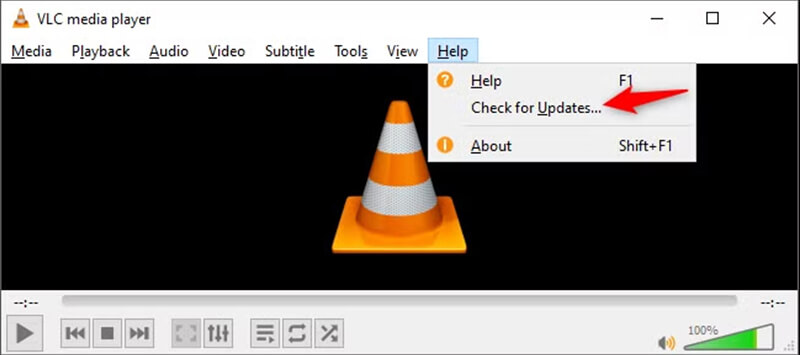
5. Vérifiez les mises à jour logicielles
Les mises à jour du système Android peuvent inclure des correctifs pour des bugs et des problèmes pouvant affecter la lecture vidéo et audio. Assurez-vous que votre Galaxy S4 utilise la dernière version d'Android ou les correctifs de sécurité.
• Aller à Paramètres > À propos du téléphone > Mises à jour logicielles.
• Si une mise à jour est disponible, suivez les instructions pour l’installer.
6. Libérez de l'espace sur votre Galaxy S4
Un espace de stockage insuffisant peut gêner la lecture, entraînant une désynchronisation vidéo et audio. Libérer de l'espace peut améliorer les performances.
• Aller à Paramètres > Stockage.
• Recherchez les applications, les photos ou les fichiers dont vous n’avez plus besoin et supprimez-les.
• Effacer tout applications inutilisées ou vieux téléchargements.
Après avoir libéré de l’espace, vérifiez si la synchronisation vidéo s’améliore.
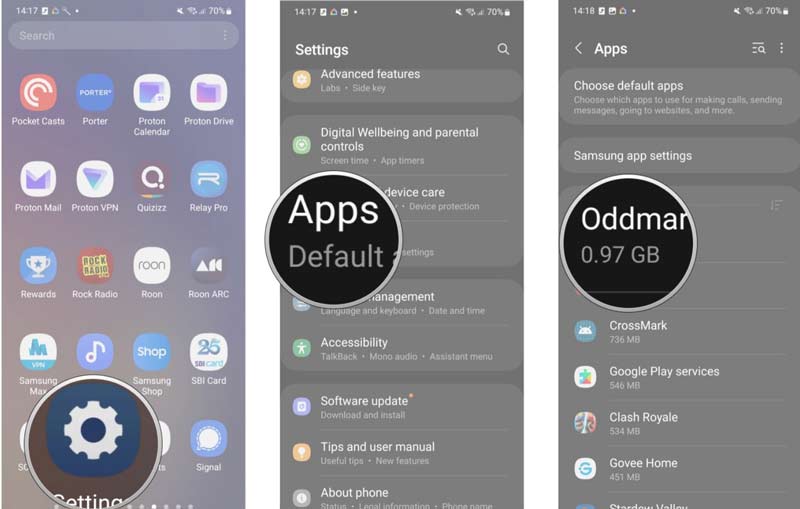
7. Désactiver les superpositions matérielles
Sur certains appareils Android, les superpositions matérielles peuvent entraîner des problèmes de lecture vidéo. Désactiver cette fonctionnalité peut améliorer la synchronisation.
• Aller à Paramètres > Options du développeur.
• Si les options du développeur ne sont pas activées, vous devez localiser pour Paramètres > À propos du téléphone, et appuyez sur Numéro de build sept fois pour activer les options du développeur.
• Dans les options du développeur, faites défiler vers le bas et désactivez l'option Utiliser superpositions matérielles.
• Redémarrez votre téléphone et vérifiez la synchronisation.
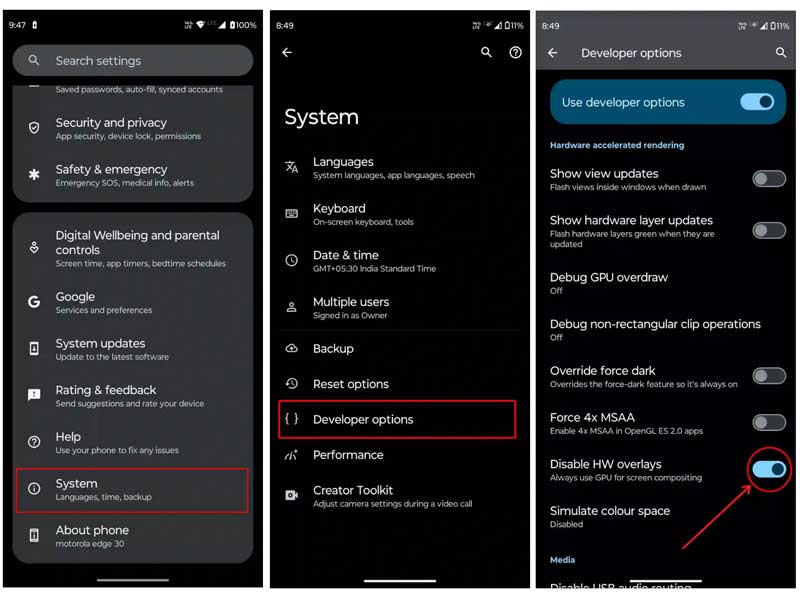
8. Réencoder ou synchroniser la vidéo avec l'audio
Si le problème ne survient qu'avec des fichiers vidéo spécifiques, il peut être lié au format ou à l'encodage de la vidéo. Essayez de convertir la vidéo dans un autre format ou de la réencoder pour la rendre plus compatible avec votre Galaxy S4. Vous pouvez également la remplacer par un nouveau fichier audio pour la synchroniser avec la vidéo.
Pour résoudre le problème de désynchronisation de la vidéo et du son du Galaxy S4, ArkThinker Convertisseur Vidéo Ultime
Cet outil permet de convertir des vidéos en différents formats, notamment MP4, MOV, MKV et bien d'autres, garantissant ainsi leur compatibilité avec le lecteur de votre Galaxy S4. Outre la conversion, il offre de puissantes fonctionnalités d'édition, telles que la synchronisation audio-vidéo, le découpage, la fusion et le réglage des paramètres vidéo.
Suivez les étapes ci-dessous pour utiliser ArkThinker Video Converter Ultimate pour résoudre les problèmes de synchronisation :
Téléchargez gratuitement ArkThinker Video Converter Ultimate sur votre ordinateur Windows ou Mac. Exécutez-le après une installation réussie.
Clique le Ajouter le fichier bouton pour importer la vidéo Galaxy S4 qui rencontre des problèmes de synchronisation.

Une fois votre vidéo chargée, cliquez sur le bouton Modifier situé sous le fichier vidéo. Cela vous mènera à la Montage audio fenêtre. Dans cette interface, vous devez sélectionner la piste audio de votre vidéo et ajuster son délai pour la synchroniser avec la vidéo.
Pour enregistrer tous les paramètres que vous avez définis, vous devez cliquer sur le bouton D'ACCORD bouton. Vous serez alors redirigé vers l'interface principale.

Sélectionnez un format adapté au Galaxy S4 dans la liste déroulante Format de sortie. Et MP4 est souvent un bon choix pour la compatibilité.

Après avoir confirmé tous les paramètres, cliquez simplement sur le Convertir tout Cliquez sur le bouton pour lancer la conversion du fichier vidéo du Samsung Galaxy S4. Une fois terminé, transférez la vidéo convertie sur votre Galaxy S4.

ArkThinker Video Converter Ultimate n'est pas seulement idéal pour résoudre les problèmes de synchronisation, mais offre également une variété de fonctionnalités d'édition qui vous permettent d'améliorer la qualité de votre vidéo.
Conseils:
• Si votre fichier vidéo est volumineux, pensez à ajuster la résolution et le débit binaire pendant la conversion pour éviter les problèmes de performances.
• Testez toujours la vidéo convertie sur votre téléphone avant de vous y fier.
9. Utilisez un autre lecteur vidéo
Si le lecteur multimédia par défaut rencontre des problèmes de synchronisation vidéo, essayez d'utiliser un lecteur vidéo tiers, tel que VLC Media Player ou Lecteur MXCes applications sont plus robustes et prennent en charge une grande variété de formats vidéo, ce qui pourrait résoudre les problèmes de lecture. Cette solution fonctionne également lorsque votre le lecteur multimédia ne lit pas de son
FAQ
Pourquoi l'audio n'est-il pas synchronisé avec la vidéo sur le Galaxy S4 ?
Des fichiers vidéo corrompus, des problèmes logiciels, un stockage insuffisant ou des formats vidéo incompatibles sont généralement les causes de problèmes de synchronisation audio-vidéo sur le Galaxy S4.
Comment puis-je réparer la vidéo et le son désynchronisés sur le Galaxy S4 ?
Pour résoudre ce problème, vous pouvez réparer le fichier vidéo en utilisant ArkThinker Video Repair ou en convertissant le format vidéo avec ArkThinker Video Converter Ultimate.
Que dois-je faire si le problème persiste après avoir utilisé ces outils ?
Si le problème persiste après la réparation ou la conversion de la vidéo, essayez de mettre à jour le logiciel de votre téléphone ou de réinstaller l'application de lecture multimédia. Si possible, essayez de lire la vidéo sur un autre appareil pour exclure tout problème spécifique à votre téléphone.
Conclusion
Ayant vidéo et son désynchronisés avec le Galaxy S4 Cela peut certainement gâcher votre expérience cinématographique, mais avec les bons outils et les bonnes étapes, c'est tout à fait réparable. Que vous choisissiez d'utiliser ArkThinker Video Repair pour réparer des fichiers vidéo corrompus ou ArkThinker Video Converter Ultimate pour convertir vos fichiers dans un format compatible et synchroniser la vidéo avec l'audio, les deux méthodes offrent des solutions simples et efficaces. N'oubliez pas de toujours sauvegarder vos vidéos originales et de maintenir vos applications et logiciels à jour pour éviter tout problème de synchronisation. Après avoir lu ce guide, vous pourrez restaurer une synchronisation parfaite et profiter de vos vidéos sans interruption sur votre Galaxy S4.
Que pensez-vous de cette publication? Cliquez pour noter cet article.
Excellent
Notation: 4.9 / 5 (basé sur 554 voix)


